ನಿಮ್ಮ ಎಲ್ಲಾ ಐಫೋನ್ ಸಂದೇಶಗಳನ್ನು ಐಕ್ಲೌಡ್ಗೆ ಸಿಂಕ್ ಮಾಡಲು ನೀವು ಬಯಸುತ್ತೀರಿ, ಆದರೆ ಅದು ಹೇಗೆ ಎಂದು ನಿಮಗೆ ಖಚಿತವಿಲ್ಲ. ಇಲ್ಲಿಯವರೆಗೆ, ಅದನ್ನು ಮಾಡಲು ಯಾವುದೇ ಮಾರ್ಗವಿಲ್ಲ! ಈ ಲೇಖನದಲ್ಲಿ, ನಾನು ನಿಮ್ಮ ಐಫೋನ್ನಲ್ಲಿ ಐಕ್ಲೌಡ್ಗೆ ಸಂದೇಶಗಳನ್ನು ಸಿಂಕ್ ಮಾಡುವುದು ಹೇಗೆ ಎಂದು ನಿಮಗೆ ತೋರಿಸುತ್ತದೆ .
ನಿಮ್ಮ ಐಫೋನ್ ಅನ್ನು ಐಒಎಸ್ 11.4 ಗೆ ನವೀಕರಿಸಿ
ಆಪಲ್ ಐಒಎಸ್ 11.4 ಅನ್ನು ಹೊರತಂದಾಗ ನಿಮ್ಮ ಐಫೋನ್ನಲ್ಲಿ ಐಕ್ಲೌಡ್ಗೆ ಸಂದೇಶಗಳನ್ನು ಸಿಂಕ್ ಮಾಡುವ ಆಯ್ಕೆಯನ್ನು ಮೂಲತಃ ಪರಿಚಯಿಸಲಾಯಿತು. ಆದ್ದರಿಂದ ನೀವು ಮುಂದೆ ಹೋಗುವ ಮೊದಲು, ನಿಮ್ಮ ಐಫೋನ್ ನವೀಕೃತವಾಗಿದೆ ಎಂದು ಖಚಿತಪಡಿಸಿಕೊಳ್ಳಿ.
ಗೆ ಹೋಗಿ ಸೆಟ್ಟಿಂಗ್ಗಳು -> ಸಾಮಾನ್ಯ -> ಸಾಫ್ಟ್ವೇರ್ ನವೀಕರಣ ಮತ್ತು ನೀವು ಈಗಾಗಲೇ ಐಒಎಸ್ 11.4 ಅಥವಾ ನಂತರದ ದಿನಗಳಲ್ಲಿ ನವೀಕರಿಸದಿದ್ದರೆ ಡೌನ್ಲೋಡ್ ಮತ್ತು ಸ್ಥಾಪಿಸಿ ಟ್ಯಾಪ್ ಮಾಡಿ.
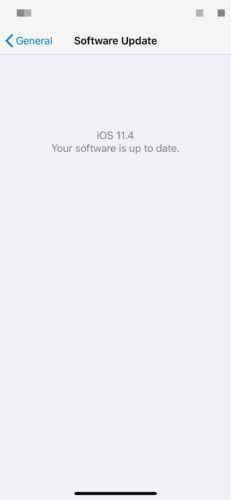
ನೀವು ಈಗಾಗಲೇ ಐಒಎಸ್ 11.4 ಅಥವಾ ಇತ್ತೀಚಿನ ಸಾಫ್ಟ್ವೇರ್ ನವೀಕರಣವನ್ನು ಡೌನ್ಲೋಡ್ ಮಾಡಿದ್ದರೆ, ನಿಮ್ಮ ಐಫೋನ್ “ನಿಮ್ಮ ಸಾಫ್ಟ್ವೇರ್ ನವೀಕೃತವಾಗಿದೆ” ಎಂದು ಹೇಳುತ್ತದೆ.
guayaki yerba ಸಂಗಾತಿಯ ಕೆಫೀನ್ ಅಂಶ
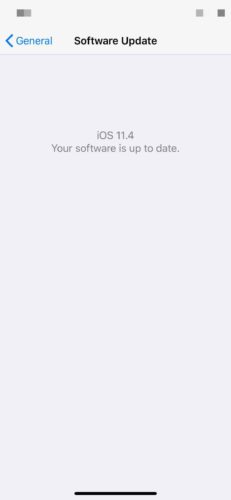
ಎರಡು-ಅಂಶ ದೃ hentic ೀಕರಣವನ್ನು ಆನ್ ಮಾಡಿ
ನಿಮ್ಮ ಐಫೋನ್ನಲ್ಲಿ ಐಕ್ಲೌಡ್ಗೆ ಸಂದೇಶಗಳನ್ನು ಸಿಂಕ್ ಮಾಡುವ ಮೊದಲು ನೀವು ಎರಡು ಅಂಶಗಳ ದೃ hentic ೀಕರಣವನ್ನು ಸಹ ಆನ್ ಮಾಡಬೇಕು. ಇದನ್ನು ಮಾಡಲು, ಸೆಟ್ಟಿಂಗ್ಗಳನ್ನು ತೆರೆಯಿರಿ ಮತ್ತು ಪರದೆಯ ಮೇಲ್ಭಾಗದಲ್ಲಿ ನಿಮ್ಮ ಹೆಸರನ್ನು ಟ್ಯಾಪ್ ಮಾಡಿ. ನೀವು ಈಗಾಗಲೇ ಸೈನ್ ಇನ್ ಆಗದಿದ್ದರೆ, ನಿಮ್ಮ ಆಪಲ್ ಐಡಿ ಮತ್ತು ಪಾಸ್ವರ್ಡ್ ಬಳಸಿ ಹಾಗೆ ಮಾಡಿ.
ಟ್ಯಾಪ್ ಮಾಡಿ ಪಾಸ್ವರ್ಡ್ಗಳು ಮತ್ತು ಭದ್ರತೆ , ನಂತರ ಎರಡು-ಅಂಶ ದೃ hentic ೀಕರಣವನ್ನು ಆನ್ ಮಾಡಿ .
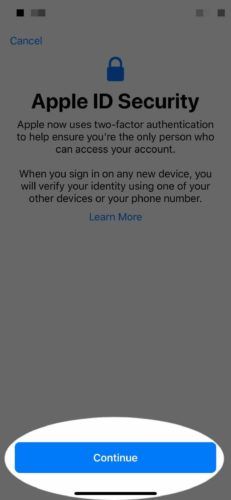
ನೀವು ಮಾಡಿದಾಗ, ಆಪಲ್ ಐಡಿ ಸುರಕ್ಷತೆಯ ಬಗ್ಗೆ ನಿಮಗೆ ತಿಳಿಸುವ ಹೊಸ ಪ್ರಾಂಪ್ಟ್ ಪರದೆಯ ಮೇಲೆ ಕಾಣಿಸುತ್ತದೆ. ನೀವು ಅದನ್ನು ನೋಡಿದಾಗ, ಪರದೆಯ ಕೆಳಭಾಗದಲ್ಲಿ ಮುಂದುವರಿಸಿ ಟ್ಯಾಪ್ ಮಾಡಿ.
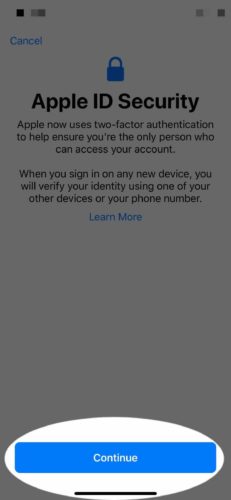
ಮುಂದಿನ ಪರದೆಯಲ್ಲಿ, ನಿಮ್ಮ ಗುರುತನ್ನು ಪರಿಶೀಲಿಸಲು ನೀವು ಬಳಸುವ ಫೋನ್ ಸಂಖ್ಯೆಯನ್ನು ಆಯ್ಕೆ ಮಾಡಲು ನಿಮ್ಮನ್ನು ಕೇಳಲಾಗುತ್ತದೆ. ಪೂರ್ವನಿಯೋಜಿತವಾಗಿ, ಇದನ್ನು ನಿಮ್ಮ ಐಫೋನ್ನ ಫೋನ್ ಸಂಖ್ಯೆಗೆ ಹೊಂದಿಸಲಾಗಿದೆ. ಅದು ನೀವು ಬಳಸಲು ಬಯಸುವ ಸಂಖ್ಯೆಯಾಗಿದ್ದರೆ - ಮತ್ತು ನೀವು ಅದನ್ನು ಮಾಡಲು ಶಿಫಾರಸು ಮಾಡುತ್ತೇವೆ - ಟ್ಯಾಪ್ ಮಾಡಿ ಮುಂದುವರಿಸಿ ಪರದೆಯ ಕೆಳಭಾಗದಲ್ಲಿ. ನೀವು ಬೇರೆ ಫೋನ್ ಸಂಖ್ಯೆಯನ್ನು ಆಯ್ಕೆ ಮಾಡಲು ಬಯಸಿದರೆ, ಪರದೆಯ ಕೆಳಭಾಗದಲ್ಲಿ ಬೇರೆ ಸಂಖ್ಯೆಯನ್ನು ಬಳಸಿ ಟ್ಯಾಪ್ ಮಾಡಿ.
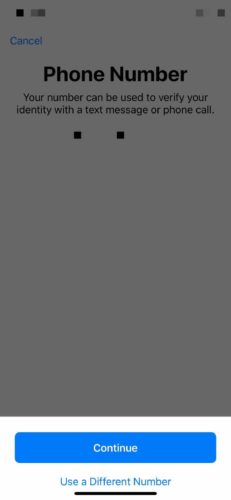
ನೀವು ಬಳಸಲು ಬಯಸುವ ಫೋನ್ ಸಂಖ್ಯೆಯನ್ನು ನೀವು ಆರಿಸಿದ ನಂತರ, ನಿಮ್ಮ ಐಫೋನ್ ಎರಡು-ಅಂಶ ದೃ hentic ೀಕರಣವನ್ನು ಪರಿಶೀಲಿಸುತ್ತದೆ. ಸೆಟಪ್ ಅನ್ನು ಖಚಿತಪಡಿಸಲು ನಿಮ್ಮ ಐಫೋನ್ ಪಾಸ್ಕೋಡ್ ಅನ್ನು ನೀವು ನಮೂದಿಸಬೇಕಾಗುತ್ತದೆ.
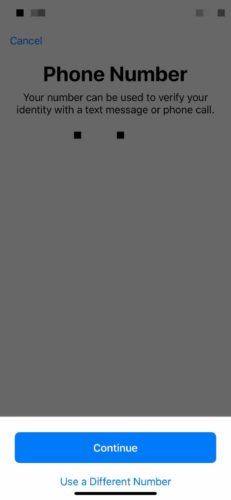
ಎರಡು-ಅಂಶ ದೃ hentic ೀಕರಣವನ್ನು ಒಮ್ಮೆ ಹೊಂದಿಸಿದ ನಂತರ, ನಿಮ್ಮ ಐಫೋನ್ ಹೇಳುತ್ತದೆ ಆನ್ ಎರಡು-ಅಂಶ ದೃ hentic ೀಕರಣದ ಪಕ್ಕದಲ್ಲಿ.
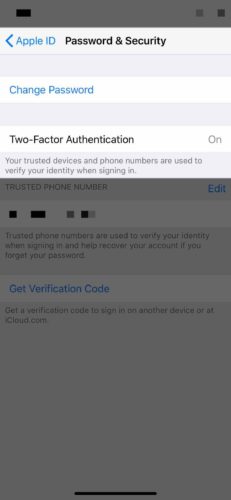
ಐಕ್ಲೌಡ್ಗೆ ಸಂದೇಶಗಳನ್ನು ಸಿಂಕ್ ಮಾಡುವುದು ಹೇಗೆ
ಈಗ ನೀವು ಐಫೋನ್ ನವೀಕೃತವಾಗಿದೆ ಮತ್ತು ನೀವು ಎರಡು-ಅಂಶ ದೃ hentic ೀಕರಣವನ್ನು ಆನ್ ಮಾಡಿದ್ದೀರಿ, ನಾವು ನಿಮ್ಮ iMessages ಅನ್ನು iCloud ಗೆ ಸಿಂಕ್ ಮಾಡಲು ಪ್ರಾರಂಭಿಸಬಹುದು. ಸೆಟ್ಟಿಂಗ್ಗಳನ್ನು ತೆರೆಯಿರಿ ಮತ್ತು ಪರದೆಯ ಮೇಲ್ಭಾಗದಲ್ಲಿ ನಿಮ್ಮ ಹೆಸರನ್ನು ಟ್ಯಾಪ್ ಮಾಡಿ. ನಂತರ, ಟ್ಯಾಪ್ ಮಾಡಿ ಐಕ್ಲೌಡ್ .
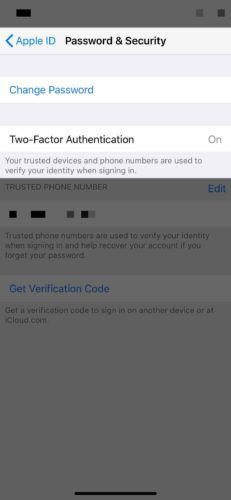
ಕೆಳಗೆ ಸ್ಕ್ರಾಲ್ ಮಾಡಿ ಮತ್ತು ಮುಂದಿನ ಸ್ವಿಚ್ ಆನ್ ಮಾಡಿ ಸಂದೇಶಗಳು . ಸ್ವಿಚ್ ಹಸಿರು ಬಣ್ಣದಲ್ಲಿದ್ದಾಗ ಅದು ಆನ್ ಆಗಿರುವುದು ನಿಮಗೆ ತಿಳಿದಿರುತ್ತದೆ!
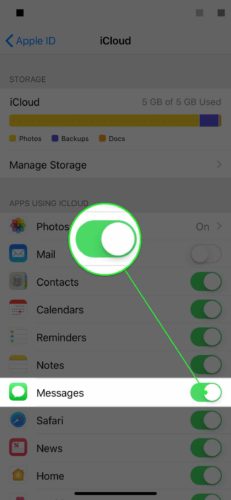
ಐಫೋನ್ & ಟಿ ನಲ್ಲಿ ಸೇವೆ ಇಲ್ಲ
ಐಕ್ಲೌಡ್ ಮತ್ತು ಸಂದೇಶಗಳು: ಸಿಂಕ್ ಮಾಡಲಾಗಿದೆ!
ಅಭಿನಂದನೆಗಳು, ನೀವು ಕೇವಲ ಸಂದೇಶಗಳನ್ನು ಐಕ್ಲೌಡ್ಗೆ ಸಿಂಕ್ ಮಾಡಿದ್ದೀರಿ! ನಿಮ್ಮ ಕುಟುಂಬ ಮತ್ತು ಸ್ನೇಹಿತರೊಂದಿಗೆ ಈ ಹೊಸ ವೈಶಿಷ್ಟ್ಯವನ್ನು ನೀವು ಹಂಚಿಕೊಂಡಿದ್ದೀರಿ ಎಂದು ಖಚಿತಪಡಿಸಿಕೊಳ್ಳಿ ಇದರಿಂದ ಅವರು ತಮ್ಮ ಐಫೋನ್ನಲ್ಲಿ ಐಕ್ಲೌಡ್ಗೆ ಸಂದೇಶಗಳನ್ನು ಸಿಂಕ್ ಮಾಡುವುದು ಹೇಗೆ ಎಂದು ತಿಳಿಯಬಹುದು. ನೀವು ಬೇರೆ ಯಾವುದೇ ಪ್ರಶ್ನೆಗಳನ್ನು ಹೊಂದಿದ್ದರೆ, ಕೆಳಗೆ ಪ್ರತಿಕ್ರಿಯಿಸಿ.
ಓದಿದ್ದಕ್ಕಾಗಿ ಧನ್ಯವಾದಗಳು,
ಡೇವಿಡ್ ಎಲ್.